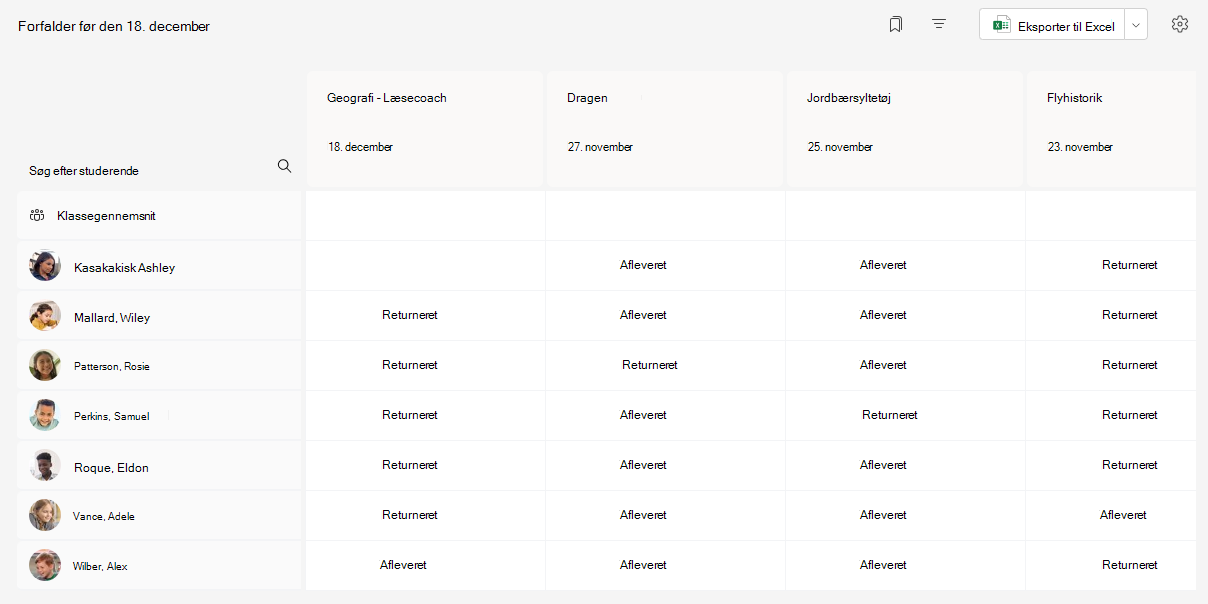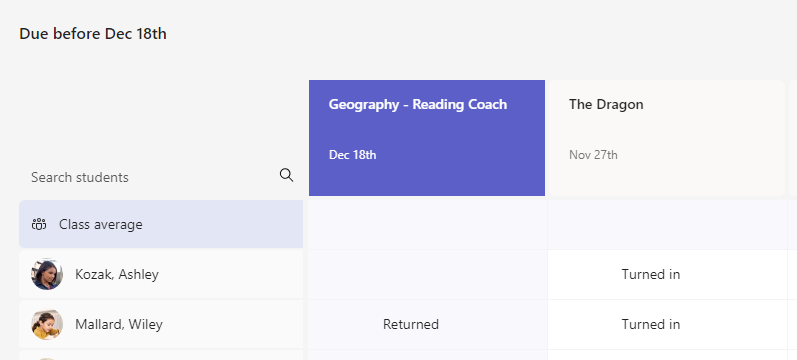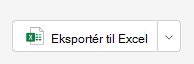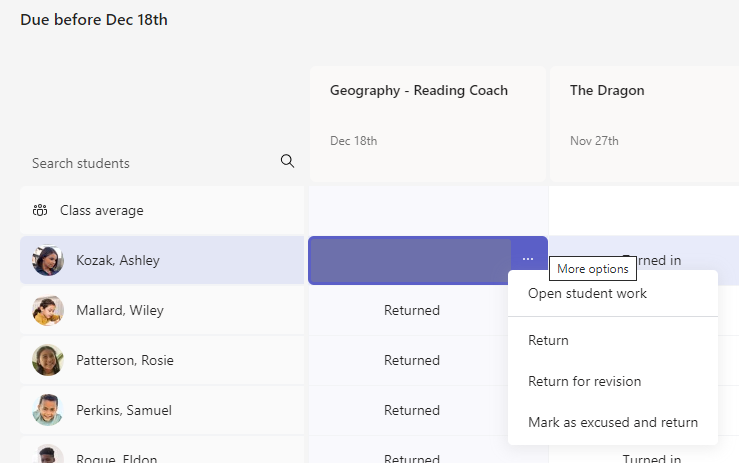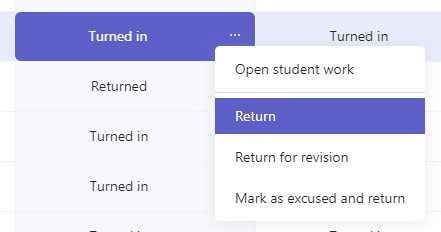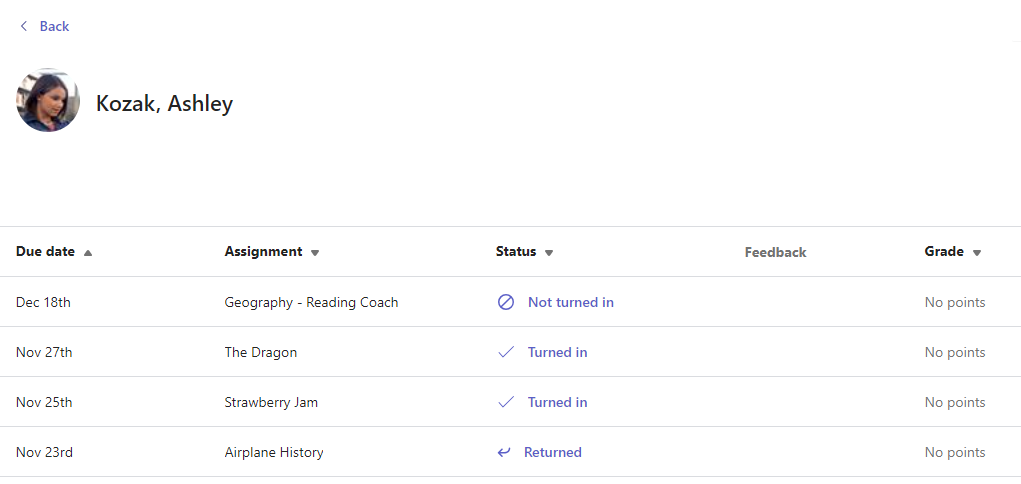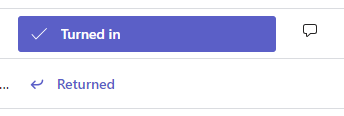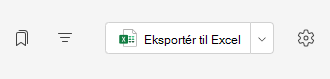Hvert klassehold har fanen Karakterer , hvor undervisere kan få vist opgaver samt spore, hvordan de enkelte studerende skrider frem i klassen. Brug fanen Karakterer til at få vist en oversigt over din klasse, få hurtig adgang til data og åbne eller returnere studerendes arbejde.
Gå til fanen Karakterer
For at åbne fanen Karakterer skal du gå til det ønskede klassehold og vælge Karakterer.
-
Du kan se, at de studerende vises i en kolonne med deres opgaver i træk ud for deres navn. Tildelinger er angivet i rækkefølge efter afleveringsdato med den nærmeste dato i starten.
Bemærk!: Klassegennemsnittet vises øverst på listen over studerendes navne, og hver elevs gennemsnit vises ud for deres eget navn. Du kan ændre datointervallet i øverste højre hjørne for at få vist karaktergennemsnit for en bestemt tidsramme.
Få vist en opgave
Vælg en opgave for at åbne den og få vist detaljer.
Eksportér alle karakterer i denne klasse som en .csv fil ved at vælge Eksportér til Excel.
Status for studerendes arbejde
Når de studerende får vist og afleverer arbejde, får du vist en status i den celle, der er knyttet til deres navn og opgave.
|
Set |
Den studerende har åbnet og fået vist opgaven. |
|
Afleveret |
Den studerende har afleveret opgaven, og vedkommendes arbejde er klar til at blive bedømt. |
|
Returnerede eller point |
Når du har givet karakterer for studerendes arbejde, vises de tildelte point. Du får vist Returneret, hvis opgaven ikke har point. |
|
Tomt |
Der er endnu ikke udført nogen handling på opgaven. |
Handle på de studerendes arbejde
Hver celle i fanegitteret Karakterer kan redigeres. Du skal blot vælge den for at foretage en ændring.
Du kan også vælge Flere indstillinger
Markér den studerende som undskyldt for en opgave
1. Gå til en studerendes navn på listen Til at returnere .
Tip!: Vælg pilen for at sortere studerende i alfabetisk eller omvendt alfabetisk rækkefølge.
2. Vælg rullepilen ud for Returner, og vælg derefter Returner til revision.
3. Vælg indstillingen markér som undskyldt, og vend tilbage.
4. Der vises en dialogboks, hvor du bliver spurgt, om du ønsker at markere denne indsendelse som undskyldt. Vær opmærksom på, at alle kategoridata og punkter fjernes. Feedback vil stadig blive delt med den studerende.
5. Vælg knappen Markér som undskyldt.
6. Studerende med deres opgaver markeret som undskyldte får deres status ændret til "Undskyldt".
Vælg en studerendes navn for at få vist en detaljeret liste over den studerendes karakterer i klassen indtil videre.
Tip!: Brug søgelinjen til hurtigt at finde bestemte studerende.
Hver studerendes opgaver er som standard angivet med den nærmeste afleveringsdato øverst. Her kan du se opgavens titel, dens status, og hvor mange point der er givet indtil videre.
-
Sortér opgaver efter dato eller titel ved hjælp af pilene.
-
Hvis du hurtigt vil åbne den studerendes arbejde og give karakterer, skal du vælge status ud for opgaven.
-
Eksportér alle en studerendes karakterer i denne klasse som en .csv fil ved at vælge Eksportér til Excel.